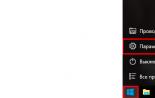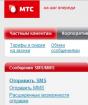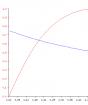Подключение мышки к смарт телевизору. Как к Смарт ТВ приставке подключить периферийные устройства: клавиатуру, мышку, геймпад Как пользоваться беспроводной клавиатурой на телевизоре
Появление в доме современного телевизора (Смарт ТВ или телевизора с подключенным к нему андроид ТВ боксом) потребует от владельца подключения клавиатуры и мыши для удобства работы.
Для чего это нужно
Да, конечно, в каждом девайсе имеется собственный пульт, но использовать его для серфинга в интернете или для скачивания необходимых программ бывает порой очень неудобно, а точнее почти всегда неудобно.
Подключив к телевизору или ТВ боксу беспроводной пульт ДУ клавиатура-мышь, вы сможете:
- на привычном «языке» работать с телевизором (приставкой) так как использовать такой пульт намного привычнее и удобнее, чем пытаться освоить с нуля множество кнопок на пульте ДУ;
- значительно упростится навигация, теперь у вас появится уникальная возможность использовать интернет браузер на все 100%.
Телевизионные же пульты ДУ (дистанционного управления) совершенно не приспособлены для длительной работы с устройствами. Потому рано или поздно вы захотите иметь удобный гаджет, который можно использовать для комфортной работы с телевизором или приставкой, а именно, подключение внешней клавиатуры.
И этим устройством оказалась беспроводная радиоуправляемая клавиатура – мышь. Да, сейчас есть уже и такие девайсы, совмещающие в себе одновременно два устройства.
Преимущества радиоуправляемого пульта
 Почему именно радиоуправляемая? Просто потому, что такой девайс фактически является унифицированным и для его успешной работы необходим только разъем USB на том приборе, которым вы планируете управлять с ее помощью.
Почему именно радиоуправляемая? Просто потому, что такой девайс фактически является унифицированным и для его успешной работы необходим только разъем USB на том приборе, которым вы планируете управлять с ее помощью.
Ведь подобная клавиатура-мышь может использоваться даже в стареньком компьютере, причем на приличном расстоянии (обычно заявляют, что радиоуправляемая клавиатура – мышь работает на расстоянии 10 м).
Но следует отметить, что для телевизора Samsung Smart TV использовать можно далеко не любую радиоуправляемую клавиатуру – мышь. Производители специально создают такое программное обеспечение, чтобы ТВ работали только с устройствами того же самого бренда, затрудняя подключение клавиатуры к телевизору других производителей.
Значит, для телевизора Samsung следует приобретать фирменное устройство того же производителя. В интернете, правда, попадалась информация, что Samsung выпуска моложе 2013 года, воспринимают клавиатуру-мышь от Logitech, Gembird, A4tech, CBR, Genius, Apple, Samsung и от некоторых китайских друзей.
Более точно о возможности синхронизации устройств и ТВ можно узнать из инструкции к вашему ТВ приемнику. В ней четко расписано, устройства каких производителей смогут совместиться с вашим гаджетом.
Порой, оказывается достаточно просто установить девайс из списка указанных производителей, и в этом случае проблема может решиться сама собой. А вот андроид ТВ бокс этого недостатка полностью лишен и работает практически с любым беспроводным пультом.
Дело в том, что к такому гаджету для его синхронизации с ТВ, компьютером, ТВ боксом, планшетом или ноутбуком прилагается специальный приемо-передатчик, называемый донгл. Приемо-передатчик этот вставляется в порт USB и гарантирует синхронную работу устройства с приставкой.
 Процесс подключения абсолютно прост – приемник вставляете в порт USB, в клавиатуру-мышь вставляете батарейки и можно начинать проверку работы. Иногда в конструкции беспроводной клавиатуры имеется дополнительный выключатель, он может располагаться с задней стороны или же лицевой стороне. Переведите его в положение «ON».
Процесс подключения абсолютно прост – приемник вставляете в порт USB, в клавиатуру-мышь вставляете батарейки и можно начинать проверку работы. Иногда в конструкции беспроводной клавиатуры имеется дополнительный выключатель, он может располагаться с задней стороны или же лицевой стороне. Переведите его в положение «ON».
В случае необходимости драйверов, их поиск и установка пройдут в автоматическом режиме (при подключенном интернете). Если соединение произошло успешно, то вы увидите сообщение об этом на экране.
Капризничать с таким пультом могут телевизоры LG, Sumsung, Phillips и т.д. (им необходимы только фирменные устройства, стоимость которых раз в 5 превышает цену аналогичных пультов «нефирменных» производителей), ТВ-боксы подобные пульты воспринимают практически с первого же захода.
Если ТВ увидел ваше устройство, то дальше вы проводите необходимые для вас настройки, воспользовавшись переходом «Меню» => «Система» => «Диспетчер устройств». Все необходимые настройки после подключения клавиатуры и мыши делаете исключительно из собственных желаний и предпочтений.
Думаю, что ни для кого не секрет, что современные телевизоры с функцией Smart TV поддерживают подключение обычных компьютерных мышек и клавиатур. Для того, что бы можно было управлять встроенным браузером, играми и другими приложениями. Сам процесс подключения мышки и клавиатуры очень простой, достаточно просто подключить устройства в USB разъем телевизора.
В этой статье, я хочу продемонстрировать как все это подключается и работает. Проблем никаких возникнуть не должно. Хотя, часто замечаю сообщения о том, что клавиатура и мышка не хочет работать на телевизорах Mystery Smart TV. Но, в инструкции написано, что эти устройства поддерживаются. Не знаю, в чем там проблема, проверить не могу, так как нет у меня телевизора компании Mystery.
А демонстрировать работу проводной клавиатуры и беспроводной мышки, я буду на примере телевизора LG 32LN575U с функцией Smart TV. Мышка у меня беспроводная Rapoo 3710p (проводную тоже пробовал подключать). И проводная USB клавиатура фирмы A4Tech.
Знаете, я вам так скажу, что для управления Smart TV, там браузером и другими программами, вполне достаточно одной мышки. Клавиатура она для чего нужна, что бы вводить текст, там какие-то поисковые запросы и т. д. Вы же не будете на телевизоре печатать какие-то документы. Так вот, мышкой это делать так же очень удобно, на экранной клавиатуре.
Если вы задумались о покупке беспроводной (или проводной, что не очень удобно) клавиатуры для своего телевизора, то мне кажется, что это не разумная трата денег. Лучше купите хорошую беспроводную мышку.
Как подключить мышку и клавиатуру к телевизору?
Все очень просто. Берем кабель, или адаптер (если у вас беспроводные устройства) и подключаем его в USB разъем телевизора. USB разъемы как правило находятся на боковой, или на задней панели телевизора. На моем LG 32LN575U, сбоку есть три USB разъема. Вот так:
 На телевизоре сразу должны появится сообщения о подключении устройств:
На телевизоре сразу должны появится сообщения о подключении устройств:
 И сообщение о подключении мышки:
И сообщение о подключении мышки:
 Сразу после подключения мышки, можно управлять курсором. Управление плавное, мне понравилось. Как и на компьютере, страницы в браузере можно прокручивать роликом.
Сразу после подключения мышки, можно управлять курсором. Управление плавное, мне понравилось. Как и на компьютере, страницы в браузере можно прокручивать роликом.
 Не знаю, понадобится ли это кому-то, но подключал две мышки одновременно, и они работали без проблем.
Не знаю, понадобится ли это кому-то, но подключал две мышки одновременно, и они работали без проблем.
Текст с клавиатуры так же можно набирать без каких либо проблем.
 Даже функциональные клавиши на клавиатуре, которые отвечают за отключение и регулирование звука, были активны и работали. Этого я точно не ожидал.
Даже функциональные клавиши на клавиатуре, которые отвечают за отключение и регулирование звука, были активны и работали. Этого я точно не ожидал.
Все работает и вполне удобно пользоваться. Как я уже писал выше, клавиатура не очень нужна, по крайней мере мне. Мышкой удобно даже текст набирать. Всего хорошего!
Моделей компьютерных мышек сегодня существует великое множество, а вот что представляет собой мышь для Смарт ТВ и как ее правильно подобрать к конкретному телевизору? Сразу стоит отметить, что искать какое-то специальное устройство не придется, главное, чтобы манипулятор поддерживал Bluetooth. Таким образом, подойдет любая компьютерная модель, к примеру, можно воспользоваться оптической мышью от ноутбука.

Для этих телевизоров отлично подойдет фирменная мышь ET-MP900D. Выполнять с ее помощью различные операции на экране, например, запускать виджеты или управлять функциями ТВ, значительно проще, чем стандартным пультом управления. Удобная работа с мышью возможна как правой, так и левой рукой. Максимально комфортную навигацию обеспечивают четыре клавиши управления и колесо прокрутки.
Другие характеристики:
- Разрешение сенсора – 1600 dpi;
- Вес – 83 грамма;
- Цветовое исполнение – белая.

К аппаратам Филипс подходит практически любой манипулятор, однако мы рассмотрим фирменное решение. Подключение осуществляется через USB, а управление – по радиоканалу. Выполнять любые операции на экране телевизора, например, запускать приложения или переключать каналы, с мышкой гораздо легче и удобнее. Данная модель обладает стильным дизайном, оборудована тремя клавишами управления и привычным колесом прокрутки.
Другие характеристики:
- Удобное управление правой и левой рукой;
- Источник питания - 2xAAA;
- Разрешение - 1200 dpi.

Начнем с описания модели VGP-BMS20. Эта стильная мышь яркого красного цвета создана компанией Sony. Объединить манипулятор и телевизор можно посредством Bluetooth. Радиус действия связи составляет 10 метров. Отличительной особенностью этого устройства является довольно продолжительное время автономной работы. Для удобной навигации можно использовать привычное колесо прокрутки.
Другие характеристики:
- 3 клавиши управления;
- Источник питания - 2xAA;
- Габариты - 112x53x31 мм;
- Вес – 105 грамм.
Если вам нужна мышь для Смарт ТВ LG, можете воспользоваться любой понравившейся беспроводной моделью. Фирменных решений у компании нет, поэтому предлагаем перечень наиболее удобных и надежных мышек сторонних производителей:
- A4Tech BT-630 Black Bluetooth – мышь, к особенностям которой можно отнести наличие восьми активных функций в одной кнопке. Действует на расстоянии 10 метров. Оснащена тремя клавишами управления.
- Logitech Bluetooth Mouse M555b Black Bluetooth4.0 – мышь для правой и левой руки. Управление осуществляется посредством четырех клавиш и колеса прокрутки, которое работает даже на горизонтальных поверхностях.
- Logitech V470 – удобная и функциональная мышь, которая способна взаимодействовать с телевизором на расстоянии 9 метров.
Современные модели телевизоров радуют своих владельцев новыми технологиями и возможностью подключения к ним дополнительных устройств. Smart TV - это отличный вариант для тех, кто не хочет искать фильмы в интернете с компьютера, загромождать свой дом лишней техникой и осваивать работу компьютера.
Такая модель ТВ-приемника также идеальна для представителей старшего поколения, которые не хотят или не могут вникать в суть компьютерных программ.
Для более комфортной работы в интернете производители Smart TV предлагают подключить к нему обыкновенную компьютерную мышь.
В данном материале мы расскажем вам о том, можно ли подключить мышь, как выполнить подключение к Smart TV. А также поговорим о разновидностях этих полезных девайсов.
Особенности подключения
Стоит отметить, что подключать к ТВ можно как проводные, так и беспроводные устройства для ввода информации. Все зависит от марки и возможности аппарата. Большинство моделей мышей без проблем подключаются, независимо от производителя.
Справка. Компьютерная мышь подключается к Смарт TV в основном для работы в веб-браузере. Она позволяет гораздо комфортнее работать, чем с пультом, который прилагается к телевизору.
Ее использование дает возможность быстро и просто искать нужную информацию в интернете и при этом выбирать каналы для просмотра.
Управление в браузере Smart TV не отличается от компьютерного. Даже при просмотре каналов вы сможете мышью вызвать телевизионное меню, открыть окно «Сервис» и выполнить необходимые действия.
Как подключить мышку к ТВ
Основы процедуры
Процесс подключения вызовет трудностей у пользователя.
Для начала найдите на задней панели гаджета специальный USB-разъем и вставьте в него штекер мышки . После этого произойдет установка соединения. Smart TV оповестит вас о том, что подключено новое устройство. Уже после этого оно будет полностью готово к полноценной работе.
Справка . «Диспетчер устройств» Smart-TV не обладает огромным функционалом, но обладает стандартными настройками.
Например, «Параметры мыши» предлагают вам следующие возможности.
- Поменять местами главную кнопку: с левой на правую и наоборот.
- Выбрать величину стрелки указателя: маленькую или крупную.
- Настроить скорость движения указателя по экрану: медленная, стандартная, быстрая.
Подключение проводной мышки
Тут все просто: достаточно найти USB-вход на панели Smart TV и вставить в него штекер мыши.
ТВ должен сам установить ПО. Если этого не происходит, то устройство и телевизор несовместимы по некоторым параметрам. К сожалению, бывает и такое. В этом случае стоит приобрести мышь другого производителя.
Беспроводная мышь
Данный девайс более современный, чем мышь «с хвостом». Он управляется дистанционно, с помощью Bluetooth–сигнала. Сигнал передается от адаптера, вставленного в сам телевизор, к мыши .
Установка такого аксессуара тоже не требует особых знаний. Беспроводную мышь достаточно вставить адаптер в USB-вход, находящийся сбоку или сзади ТВ. А затем включить мышку с помощью рычажка, расположенного на ней. Рычаг нужно поставить на положение «ON».
Аэромышь
Такая модель появилась недавно, но уже успела завоевать популярность у любителей всего нового и необычного. Указатель данного устройства перемещается с помощью движений кисти руки, а распознает жесты специальный встроенный гироскопический датчик.
Аэромышь позволяет управлять телевизором лежа на кровать или сидя в кресле. Для обычного компьютера такая мышь не подойдет, а вот для Smart TV это отличный вариант.
Подключается аэромышь к телевизору так же, как и ее беспроводной девайс, с помощью USB приемника. После этого выполняется автоматическая установка программного обеспечения. В результате чего аэромышь становится готовой к работе.
Возможные трудности, возникающие при подключении
Нередки случаи, когда система Smart TV не может обнаружить подключенный гаджет . В данном случае будет нелишним открыть инструкцию к вашему ТВ, где указаны конкретные модели устройств, подходящие для этого вида техники. Решение проблемы простое: нужно подключить мышь подходящего производителя, и вопрос разрешится сам собой .
Телевизор также может не «видеть» мышку, выпущенную позже, чем он сам. Это происходит из-за устаревшего программного обеспечения.
Обновить прошивку можно через внешнее устройство - флешку с ПО либо через интернет, что гораздо проще . Необходимо открыть меню телевизора, найти строку «Поддержка» и «Обновление ПО» и нажать на строку «Обновить сейчас».
После этого телевизор найдет и предложит актуальную версию программного обеспечения, а вам останется лишь подтверждать дальнейшие действия.
В большинстве случаев эти простые действия помогают подключить устройство внешнего ввода - мышь без проблем. Пользователю остается только наслаждаться удобством управления своего Smart TV.
На вопрос «можно ли подключить мышку к смарт телевизору» производители дают положительный ответ. Современные устройства поддерживают подключение компьютерных мышек и даже клавиатур. Это позволяет пользоваться игровыми и социальными приложениями, а также любыми браузерами.
Для управления телевизором достаточно одной мышки. Если клавиатура нужна для того, чтобы вводить текст, то мышь для выбора программ, управления устройством. Ею вполне удобно печатать на специальной клавиатуре, которая есть на экране. Поэтому, если вы не собираетесь часто набирать текст, можно не покупать клавиатуру, а лучше приобрести качественную беспроводную мышь.
В любом случае использовать мышку намного удобнее, чем пульт, на котором обычно имеется много кнопок. Такое управление позволяет быстрее передвигаться по меню и в полной мере использовать возможности браузера.
Не так давно появились аэромыши, которые позволяют перемещать курсор с помощью движений руки. При этом нужно двигать кистью, а не всей рукой. Происходит это благодаря встроенному гироскопическому датчику. Таким устройством удобно пользоваться, сидя на кресле, диване, оно не предназначено для пользования обычным компьютером, а для Смарт ТВ подходит идеально.
Аэромышь имеет 2 режима скорости. Сегодня ее выпускают с клавиатурой на обратной стороне. Это устройство весьма полезно для управления аппаратурой с дивана, приобрести его по доступной цене не составит труда.
Как подключить мышь к смарт телевизору
Для подключения проводной мыши необходимо воспользоваться кабелем. Его подключают в USB разъем, который находится сзади или сбоку от экрана. Обычно этих разъемов несколько. В случае с беспроводным девайсом понадобиться адаптер, который также вставляется в отверстие под флешку.
Если все прошло успешно, на экране появится сообщение о том, что устройство подключено. Теперь можно пользоваться мышкой с помощью курсора. Как и в случае с компьютером, страницы прокручиваются роликом, а выбор программ осуществляется нажатием левой кнопки мыши.
Air mouse определяется, как и простая мышь. Она отлично работает даже на больших расстояниях. Подключить ее можно с помощью микроприемника, питается она от 2 батареек ААА. Для их экономии аэромышь обычно отключается через 15 секунд.
Возможные проблемы с подключением
Иногда после подключения к порту, девайс не обнаруживается системой. В этом случае следует обратиться к инструкции телевизора. В ней должны быть указаны конкретные марки устройств, которые подходят для данной техники. Тогда придется подключить мышь указанного производителя, и проблема решена.

Обычно приходится покупать товар фирмы, которая выпустила телевизор с функцией Смарт. Если и этот вариант не помогает, придется испробовать разные марки альтернативных устройств, или найти новую прошивку для телевизора. Так, некоторые новые модели Смарт ТВ «не видят» выпущенные ранее мышки.
Лучше всего обратиться в магазин, где был приобретен телевизор. Наверняка, продавцы-консультанты должны знать, какая мышь подойдет для вашего Смарт телевизора, и что делать в таких ситуациях.